
Un problème avec les iPhones est que le stockage se remplit toujours rapidement, surtout si vous réalisez des vidéos. Pour cette raison, il devient important pour un utilisateur d’envisager de supprimer certaines vidéos et images ou d’acheter plus de stockage.
Cependant, il existe une autre solution. Il existe des applications sur votre iPhone, et la plupart d’entre elles collectent du cache, ce qui prend généralement de la place. Vous pouvez les supprimer pour créer plus d’espace sur votre iPhone.
Bien que les iPhones ne permettent pas directement aux utilisateurs de supprimer des applications ou le cache du navigateur, vous pouvez toujours le faire. Ce didacticiel simple vous montrera des étapes simples pour vider le cache d’un iPhone.
Qu’est-ce qu’un Cache D’application sur un iPhone ?
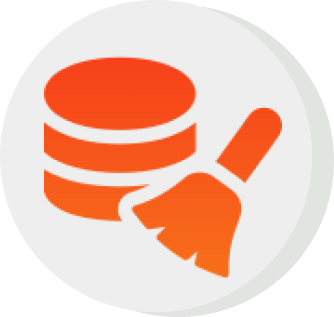
Puisque vider le cache d’un appareil peut libérer de l’espace, vous vous demandez peut-être ce qu’est un cache d’application. C’est simple ! Vous disposez de certaines de vos applications préférées sur votre iPhone.
Au fil du temps, lorsque vous utilisez continuellement ces applications, votre appareil collecte des données telles que des images, des vidéos et des fichiers et les stocke temporairement.
La collecte de toutes ces informations est due au fait que vous n’avez pas besoin de recharger à chaque fois que vous utilisez l’application, ce qui augmente la vitesse et les performances. Cependant, le cache accumulé peut prendre trop de place et affecter les performances et la vitesse après un certain temps. Par conséquent, à ce stade, vous devez vider le cache pour améliorer les performances.
Qu’est-ce qu’un Cache de Navigateur sur un iPhone ?
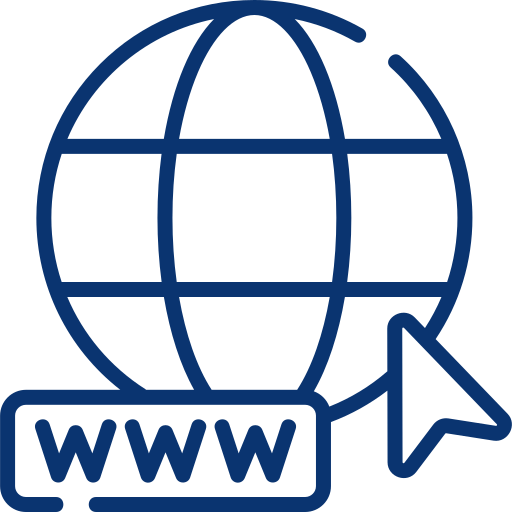
Tout comme le cache d’une application, le cache d’un navigateur est un stockage temporaire sur votre navigateur pour tous les sites Web que vous visitez. Le cache du navigateur stocke des éléments tels que des images, des fichiers, des sites Web que vous visitez et d’autres contenus qui vous permettent d’y accéder facilement sans recharger le navigateur.
Raisons pour Vider le Cache de Votre iPhone
Il existe plusieurs raisons pour lesquelles vider le cache de votre iPhone est essentiel. Cependant, le motif principal est d’améliorer les performances de votre appareil. Si, après une période prolongée, vous remarquez que votre iPhone commence à devenir lent à charger un site ou à ouvrir un écran, cela peut être dû aux données accumulées stockées dans votre appareil.
Que se passe-t-il lorsque vous supprimez ces données empilées des applications ou des sites Web ? Votre iPhone fonctionne mieux ! De plus, vider le cache libère plus d’espace sur votre appareil. Si le cache de votre iPhone stocke des données anciennes ou endommagées, sa suppression vous garantit l’accès aux nouvelles mises à jour de vos principales applications et navigateurs.
Maintenant que vous savez ce qu’est un cache et pourquoi vous devez le vider, vous pouvez demander : « Comment le vider » ? Découvrons-le.
Comment Vider le Cache d’un iPhone
Pour éviter que vos applications et votre navigateur Web les plus utilisés ne soient à la traîne en raison des données de cache accumulées, vous devez apprendre à les effacer. Puisque nous discutons de deux logiciels, applications et sites Web, il est préférable de vous montrer comment effacer les données du cache individuellement à l’aide d’un guide étape par étape.
Comment Vider le Cache d’une Application sur Votre iPhone
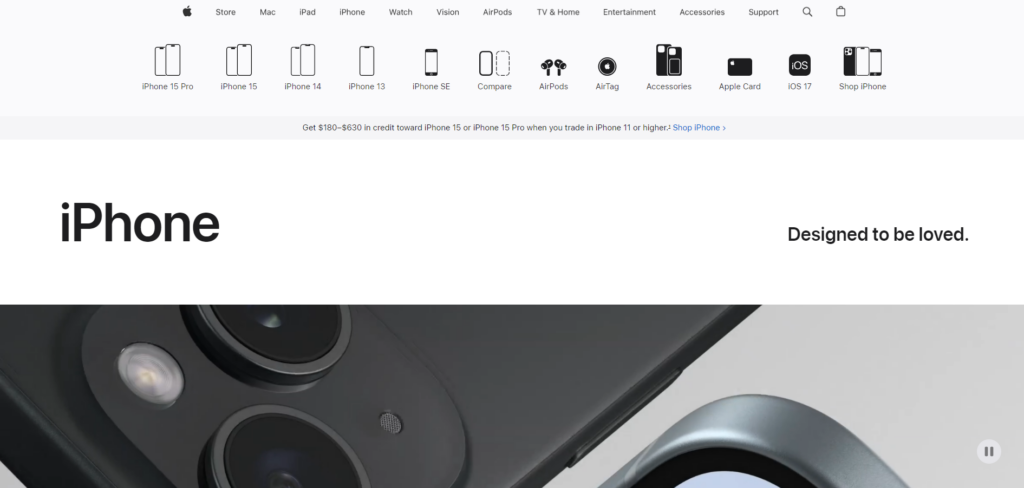
Vider le cache d’une application sur votre iPhone peut être délicat en raison des limitations de conception d’iOS. Contrairement aux appareils Android, sur lesquels vous pouvez facilement effacer les données du cache d’une application, cette opération est difficile à réaliser sur un iPhone. Apple ne propose pas l’option universelle de suppression du cache pour vider le cache de chaque application.
Effacer le cache des paramètres signifie que vous devrez supprimer et réinstaller l’application. Cela prend du temps et peut vous ennuyer. Cependant, certaines applications vous permettent de vider le cache, bien que cela soit rare. Si une application vous permet de le faire, voici les étapes à suivre.
- Ouvrez « Paramètres » sur votre iPhone.
- Faites défiler les options sur la page et choisissez l’application exacte pour laquelle vous souhaitez vider le cache.
- Appuyez sur « Effacer le cache de l’application » ou une option similaire si disponible.
Mais dans les cas où il n’existe aucune méthode de gestion du cache, vous pouvez suivre les étapes ci-dessous pour vider le cache d’une application sur votre iPhone.
- Allez dans « Paramètres » et recherchez l’application dont vous souhaitez vider le cache.
- Recherchez et sélectionnez « Vider le cache ».
- Cela désinstallera l’application et videra le cache dans le processus.
- Ensuite, réinstallez et configurez l’application, et vous disposez d’une application sans cache.
Comment Vider le Cache d’un Navigateur sur Votre iPhone
Puisqu’il existe plusieurs types de navigateurs, laissez-nous vous montrer comment vider le cache de chaque navigateur, tel que Safari, Google Chrome et Microsoft Edge.
Safari
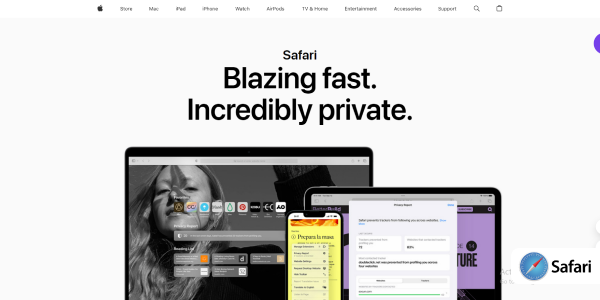
- Allez dans « Paramètres ».
- Accédez au bas de la liste des paramètres et sélectionnez « Safari ».
- Après avoir parcouru la liste, sélectionnez « Effacer l’historique et les données du site Web ».
- Ensuite, cliquez sur « Effacer l’historique et les données » pour mener à bien un processus de suppression du cache.
Vider le cache de Safari supprime toutes les données, y compris les onglets ouverts, les données enregistrées et les cookies. Notez que vider le cache d’un navigateur signifie que vous devez vous reconnecter lorsque vous souhaitez utiliser le navigateur.
Si votre iPhone exécute iOS 16 et supérieur, suivez les étapes ci-dessous pour vider votre cache Safari et votre historique de navigation.
- Sur votre appareil, ouvrez Safari.
- Appuyez sur l’icône du livre ouvert dans le coin inférieur droit de votre iPhone.
- Localisez l’icône de l’horloge et appuyez dessus.
- À l’aide de la barre d’historique de recherche ou de l’outil de navigation « Ce matin », décidez quelle partie de votre historique de navigation vous souhaitez supprimer.
Google Chrome

- Ouvrez l’application Google Chrome sur votre appareil.
- Appuyez sur les trois points horizontaux dans la partie inférieure droite de la page.
- Recherchez et appuyez sur l’icône « Historique » dans la fenêtre qui apparaît, puis sélectionnez le texte rouge « Effacer les données de navigation ».
- Dans la liste, vous pouvez décider ce que vous souhaitez supprimer ; « Historique de navigation », « Cookies, données du site » ou « Images et fichiers mis en cache ». Vous pouvez également cocher les trois options.
- Lorsque vous décidez, appuyez sur le texte rouge « Effacer les données de navigation » en dessous pour confirmer la suppression.
Microsoft Edge
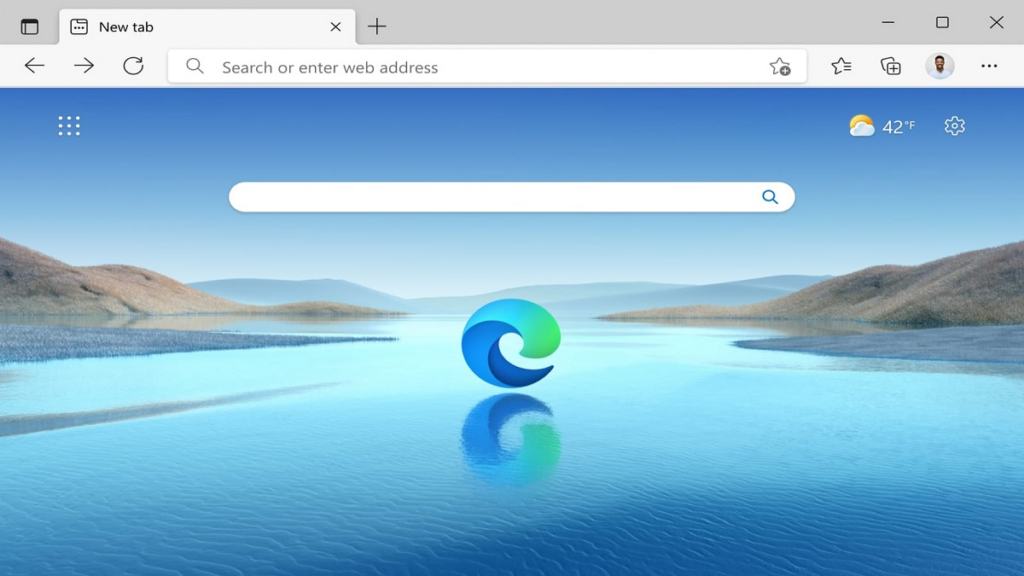
- Ouvrez l’application Microsoft Edge.
- Appuyez sur les trois points une fois l’application ouverte.
- Accédez à « Paramètres » et sélectionnez « Confidentialité ».
- Ensuite, cliquez sur « Effacer les données de navigation ».
- Choisissez ce que vous souhaitez supprimer de la liste ; « Historique de navigation », « Cookies et autres données du site » ou « Images et fichiers mis en cache ». Vous pouvez également tout sélectionner.
- Une fois que vous en avez sélectionné un dans la liste ou tous, effacez les données en cliquant sur « Effacer maintenant ».
Comment Gérer le Stockage sur Votre iPhone
Puisque vous savez que le stockage de l’iPhone se remplit généralement rapidement, vous devez apprendre à libérer de l’espace de temps en temps pour augmenter les performances de votre appareil. Vous trouverez ci-dessous des façons de gérer le stockage de votre iPhone.
- Vous souhaitez identifier et supprimer les applications que vous n’utilisez plus. Ces applications sont redondantes et prennent de la place. Maintenez l’icône d’une application, appuyez sur « Supprimer l’application » et confirmez. Si vous avez besoin de l’application à tout moment dans le futur, vous pouvez toujours la réinstaller.
- Vérifiez le stockage de votre iPhone de temps en temps. Ouvrez « Paramètres », allez dans « Général » et cliquez sur « Stockage iPhone ». Ici, vous obtenez une image claire de l’utilisation du stockage, en mettant en évidence les applications gourmandes en espace. Vous n’utilisez pas beaucoup l’application en question ? Mettez-le au rebut. Mais si vous l’utilisez régulièrement, vous pouvez vider son cache.
- Videz occasionnellement le cache Safari pour créer de l’espace. Nous avons décrit les étapes pour le faire dans ce guide. Suivez-le de près pour gérer l’espace de stockage de votre iPhone.
- Pensez à stocker des images haute résolution dans iCloud et conservez des versions plus petites sur votre appareil. Pour ce faire, cliquez sur « Photos » dans Paramètres et activez l’option « Optimiser le stockage iPhone ».
- Vous devriez viser à décharger les applications que vous n’utilisez pas souvent. Pour ce faire facilement, activez la fonction « Décharger les applications inutilisées » dans les « Paramètres » de votre appareil. En procédant ainsi sous l’option « iTunes et App Store », vous avez configuré votre appareil pour supprimer les applications inutilisées, ce qui permet d’économiser automatiquement l’espace de stockage.
- Si la capacité de stockage de votre appareil est faible et que vous voyez le message « Stockage iPhone plein », vous pouvez supprimer tous les fichiers multimédias téléchargés d’applications comme YouTube ou Spotify qui ne sont plus nécessaires.
- Pour libérer de l’espace de stockage, examinez et éliminez les anciens fils de discussion. De plus, vous pouvez configurer la suppression automatique des messages sur votre iPhone en accédant à « Paramètres » suivi de « Messages ».
Quelle Est la Différence Entre les Cookies et le Cache ?
Les termes cookies et cache concernent des fonctionnalités spécifiques de la navigation Web. Les cookies sont de petits textes que les sites Web stockent sur l’appareil d’un utilisateur. Ils suivent les préférences et les données des utilisateurs.
Cela permet des expériences utilisateur personnalisées mais peut soulever des problèmes de confidentialité. D’un autre côté, le cache est une section des navigateurs qui stocke temporairement des éléments d’une page Web, comme des images ou des scripts.
Cela permet d’accélérer les temps de chargement des pages Web en évitant les téléchargements répétés. Alors que les cookies traitent les données personnalisées et les préférences des utilisateurs, l’objectif principal du cache est d’améliorer les performances de la page Web en fournissant un stockage temporaire, augmentant ainsi la vitesse de chargement des pages. Essentiellement, les cookies concernent les individus, tandis que le cache concerne les performances globales du site Web.

Comment Supprimer les Cookies de Votre iPhone
Il est essentiel de supprimer occasionnellement les cookies de votre iPhone. Ils contiennent des informations sur vous et la suppression des cookies assure souvent votre sécurité et celle de vos données en ligne. Cette section de ce guide vous indique les étapes simples pour supprimer les cookies, ce qui permet de supprimer vos traces en ligne.
Supprimer les Cookies Dans Safari
- Ouvrez « Paramètres » sur votre iPhone.
- Faites défiler vers le bas et appuyez sur « Safari ».
- Faites défiler vers le bas pour trouver « Effacer l’historique et les données du site Web ».
- Confirmez votre choix de supprimer les cookies et l’historique de navigation.
Supprimer les Cookies dans Chrome
- Lancez l’application Chrome sur votre iPhone.
- Appuyez sur l’icône à trois points dans le coin inférieur droit.
- Allez dans « Paramètres » et sélectionnez « Confidentialité ».
- Sélectionnez « Cookies, données du site » et cliquez sur « Effacer les données de navigation ».
- Appuyez sur « Effacer les données de navigation » pour confirmer et supprimer les cookies dans Chrome.

